系统之家装机大师 V1.5.5.1336 官方版
系统之家装机大师是专为小白用户打造的装机工具,操作简单,适合32位和64位的电脑安装使用,支持备份或还原文件,也能通过系统之家装机大师,制作U盘启动盘,智能检测当前配置信息,选择最佳的安装方式,无广告,请大家放心使用。


时间:2021-12-10 11:14:53
发布者:majing
来源:当客下载站
很多用户不知道怎么给电脑重装系统,当电脑遇到故障无法解决时,就可以选择系统重装,那么具体怎么操作呢?针对这一问题,本篇带来了详细的一键U盘装系统教程,操作简单易上手,分享给大家,新手小白也能轻松重装,一起看看吧。
一键U盘装系统教程
1.下载一个一键U盘装系统软件,小编推荐下载小白一键重装系统。
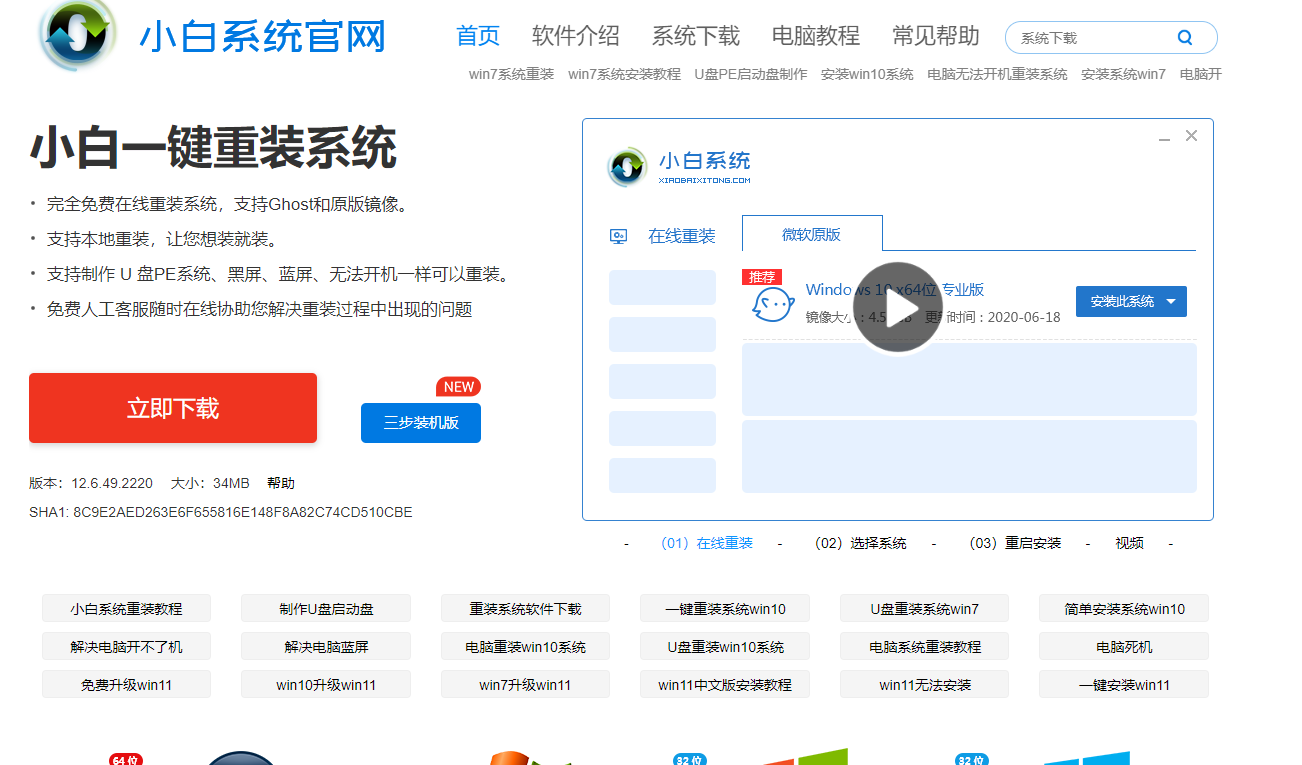
2.开始制作,如图所示:
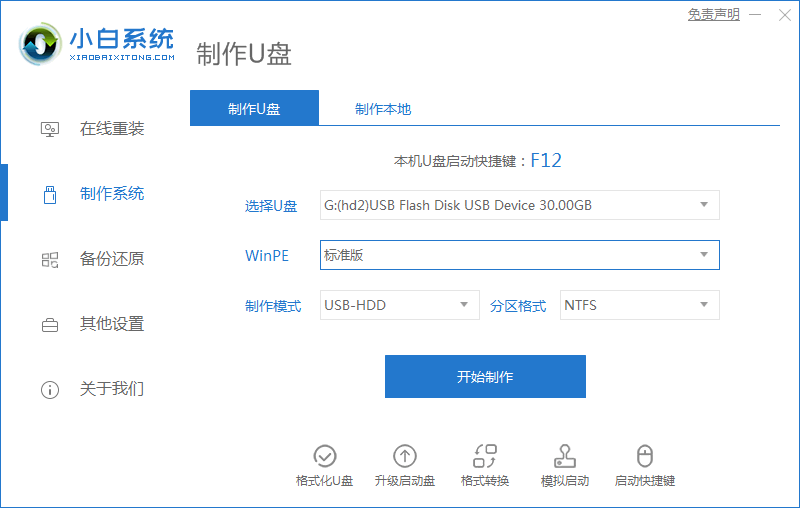
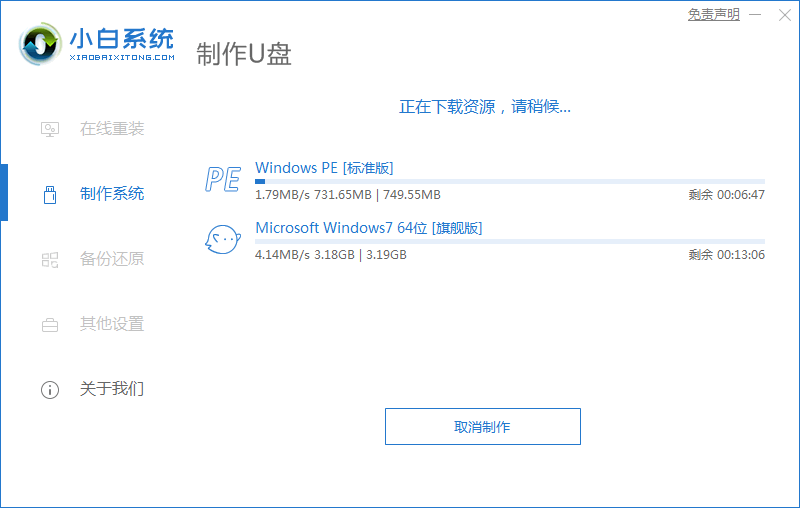
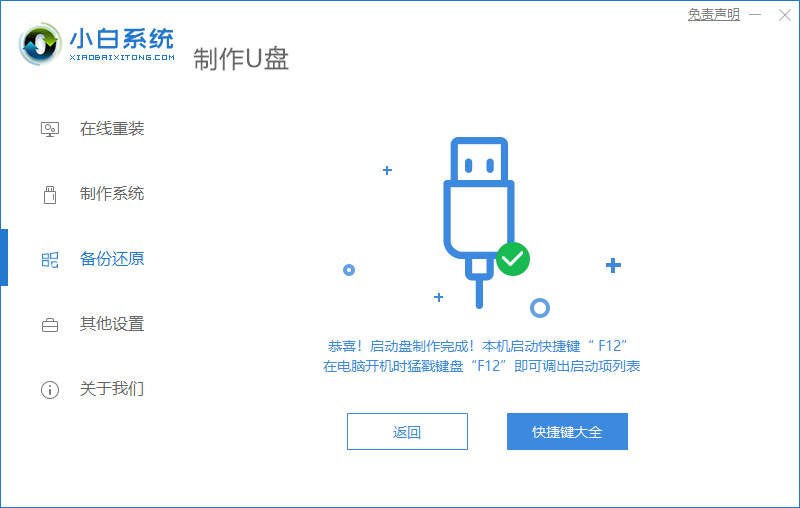
3.进入U盘系统启动菜单界面,开机不断按启动热键进启动界面,选择u盘启动项回车确定进入到pe选择界面,选择第一项pe系统回车进入。
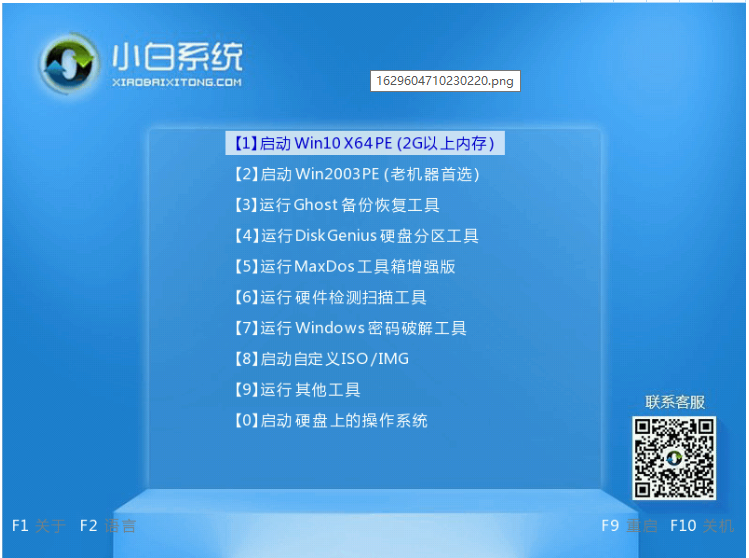
4.进入pe系统后,我们打开桌面上的小白装机工具,然后选择需要安装的系统点击安装。
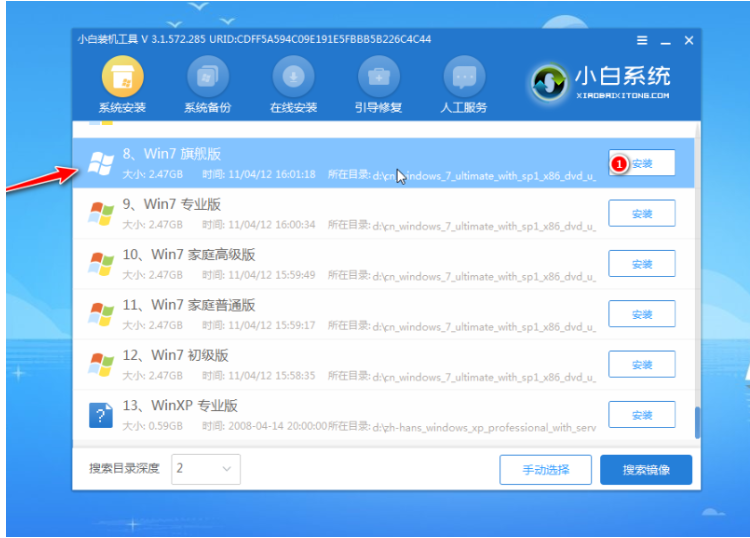
5.将系统安装到系统盘c盘,点击开始安装。
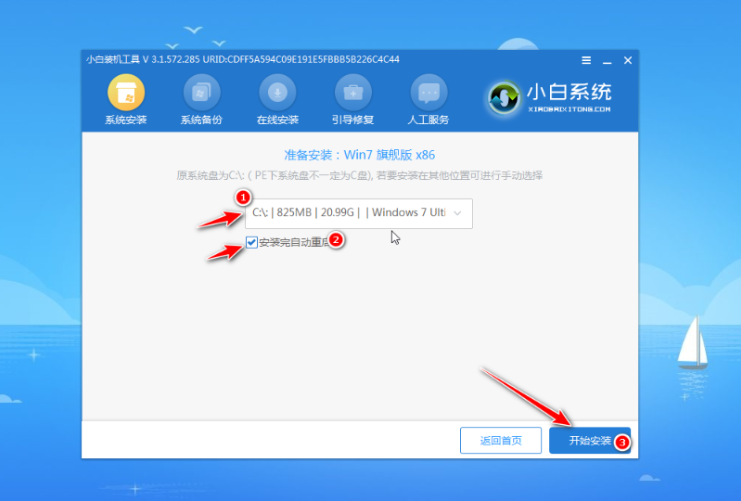
6.安装完成后,选择立即重启电脑。
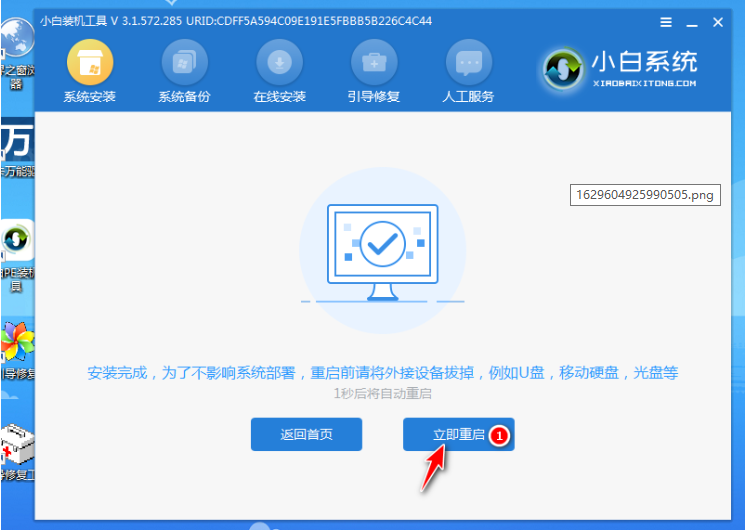
7.无需操作,耐心等待进入到系统桌面即表示安装成功。

以上就是一键U盘装系统最简单的方法,希望给大家带来帮助。